Come installare ESET Antivirus Guida all'installazione per Windows
La protezione antivirus è necessaria sia per i dispositivi Mac che Windows, anche se entrambi hanno una protezione antivirus incorporata. Per una protezione completa con Endpoint Response che blocchi malware e programmi potenzialmente indesiderati, è sempre meglio installare un software antivirus di terzi.

Scaricare ESET Antivirus
I prodotti di punta di ESET che può acquistare nel nostro negozio sono:
• ESET NOD32 Antivirus
• ESET Internet Security
• ESET Smart Security Premium
Ma quale dovrebbe scegliere?
Caratteristiche generali
Oltre alle caratteristiche generali, può controllare le principali differenze tra questi programmi antivirus ESET.
Procedura di installazione
1. Clicchi sul pulsante "Download Centre" nell'email che ha ricevuto o in quella corrispondente al prodotto.
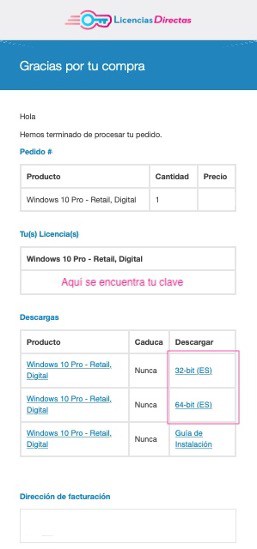
2. Potrebbe essere reindirizzato al sito web del produttore e le verrà chiesto di accedere o di creare un nuovo account.
3. Segua le istruzioni nel processo di registrazione e inserisca il codice prodotto che ha acquistato da noi quando le viene richiesto.
Esempio di installazione di ESET NOD32 Antivirus
1. Disinstalli qualsiasi software antivirus precedentemente installato sul suo dispositivo prima di procedere all'installazione di ESET.
2. Scarichi il file di installazione di ESET NOD32 Antivirus e faccia doppio clic su di esso per avviare l'installazione una volta completato il download.
3. Nella schermata "Installare ESET Security" deve cliccare su "Avanti".
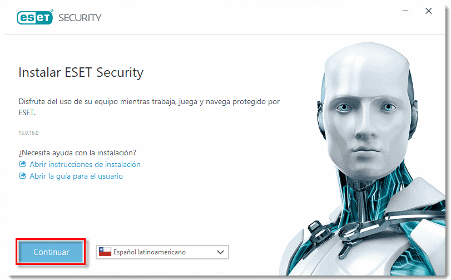
4. Clicchi su "Accetto" nel Contratto di licenza con l'utente finale.
5. Quando appare il "Setup Wizard", clicchi su "Create account" per creare un nuovo account ESET HOME (ma non è necessario). Questo le permette di gestire più funzioni associate ai suoi prodotti per la casa da un unico posto.
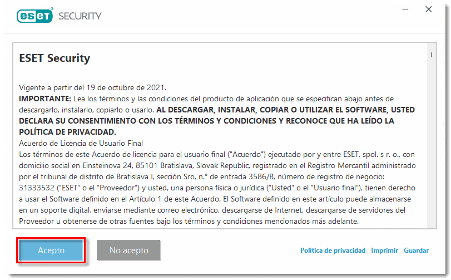
Come posso creare un account ESET HOME?
1. Completi i passi dell'installazione da qui.
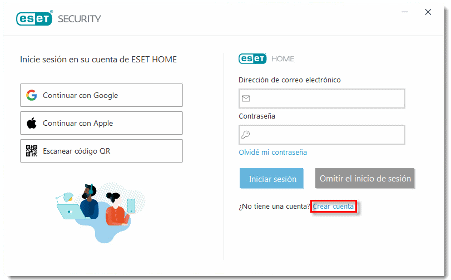
2. Inserisca un indirizzo email e una password che utilizzerà per accedere al suo account ESET HOME. Selezioni un paese e poi clicchi su "Create account".
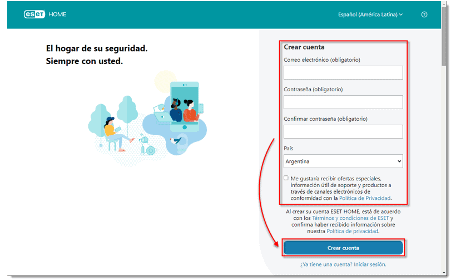
3. Riceverà un'email per "verifica dell'account" nel campo collegato al suo account ESET HOME e clicchi sul link di verifica.
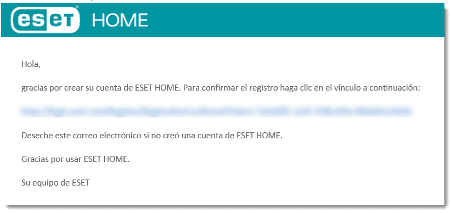
Inserisca il codice prodotto
1. Torni al "Wizard di installazione". Accanto a "Device name" deve inserire un nome da associare al suo dispositivo e cliccare su "Next".
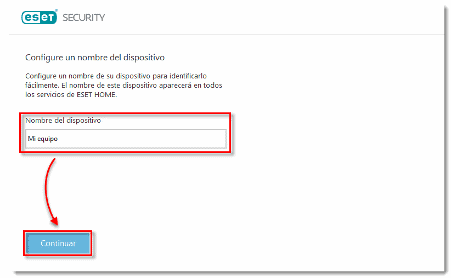
2. Inserisca la chiave di licenza e clicchi su "Next". Se ha acquistato da Licendi, inserisca il codice prodotto che ha acquistato da noi e che dovrebbe avere in forma digitale nei suoi messaggi.
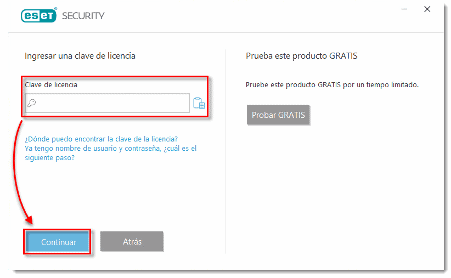
3. Clicchi su "Next". Può selezionare un altro prodotto durante o dopo l'installazione.
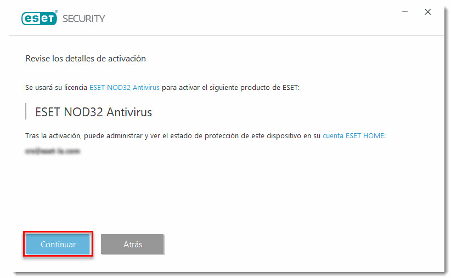
4. Spunti le caselle che preferisce per ESET Live Grid e il rilevamento di app potenzialmente indesiderate e clicchi su Next.
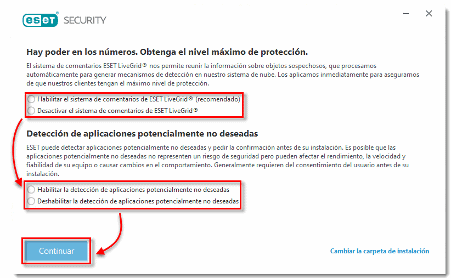
5. Selezioni le sue preferenze per il Customer Experience Improvement Programme (CEIP) e clicchi su "Next". Può cambiare queste impostazioni dopo l'installazione, se lo desidera.
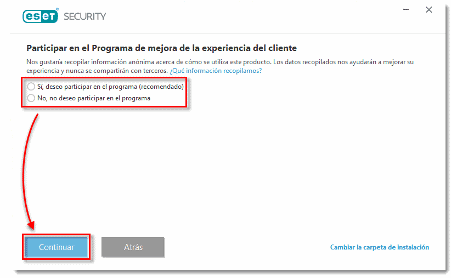
6. Clicchi su "Done" ed esca dalla procedura guidata di installazione.
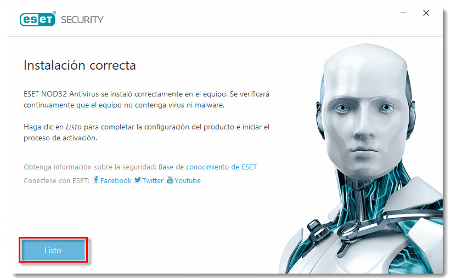
7. Deve poi accedere al suo account ESET HOME e completare l'installazione.
Come posso completare l'installazione di ESET HOME?
1. Per prima cosa deve inserire la sua email ESET HOME e la sua licenza e cliccare su "Accedi".
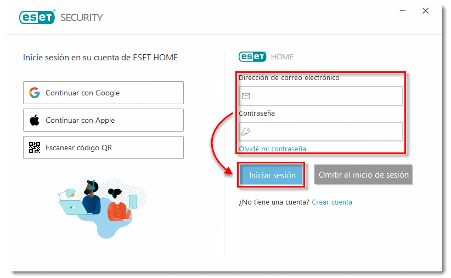
2. Inserisca un nome per il suo dispositivo nel campo "Device name" e clicchi su "Next".
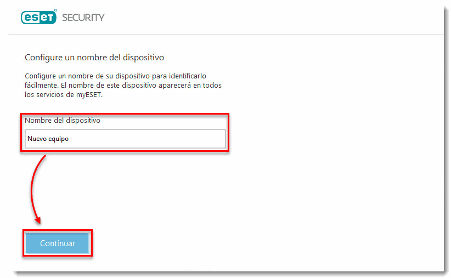
3. Inserisca la sua chiave di licenza e clicchi su "Next".
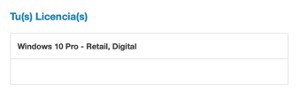
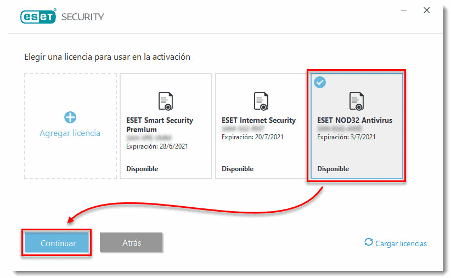
4. Clicchi su "Next".
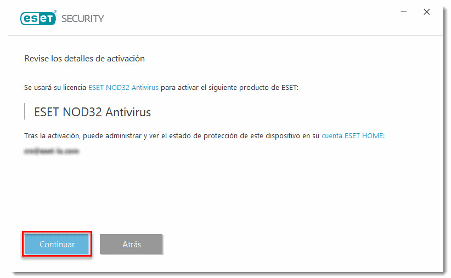
5. Spunti le caselle che preferisce per ESET Live Grid e il rilevamento di app potenzialmente indesiderate e clicchi su Next.
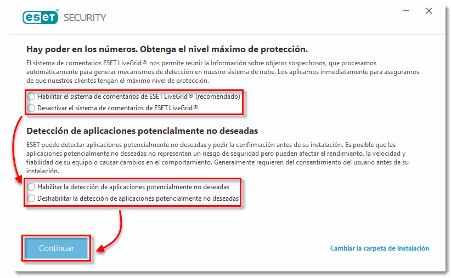
6. Clicchi sull'opzione più appropriata per il Customer Experience Improvement Programme (CEIP) e poi clicchi su "Next".
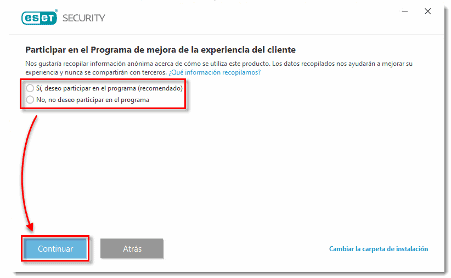
7. Per finire l'installazione guidata, clicchi su "Done".
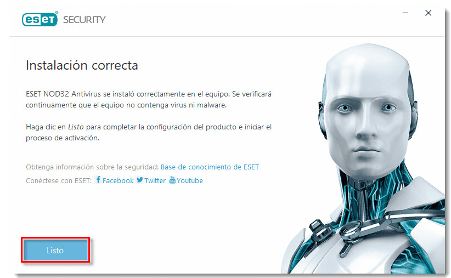
Posso saltare il passaggio della creazione di un account in ESET HOME?
• Sì, può anche saltare la creazione dell'account ESET HOME e completare l'installazione cliccando su "Skip login".
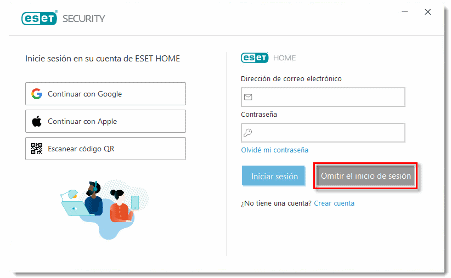
• Poi clicchi su "Usa una chiave di licenza che hai acquistato".
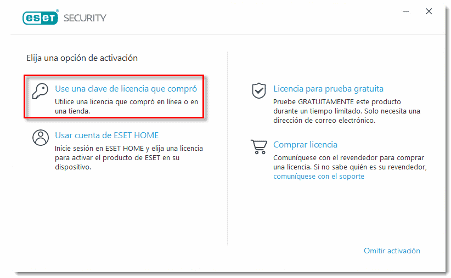
• Inserisca la chiave di licenza, clicchi su "Next" ed esegua i passi dell'installazione come descritto sopra.
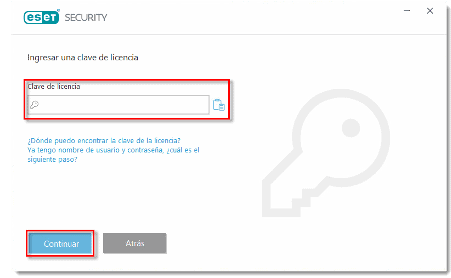
Se è cliente di Licendi, troverà sia la fattura che il trasferimento della licenza nella sua email.
Ha un problema?
Abbiamo una garanzia di attivazione
Se la licenza non funziona, la sostituiremo gratuitamente! Le nostre licenze devono essere attivate entro un certo periodo di tempo. Se ha seguito tutte le istruzioni e ha scaricato, estratto (se necessario) e installato il file, ma la password ancora non attiva il software, è molto probabile che la password sia scaduta.
In questo caso le chiediamo di compilare il modulo nel nostro centro di assistenza e di inviarci una foto del messaggio di errore. Riceverà quindi una nuova licenza per l'attivazione immediata.
La licenza le dà il diritto di scaricare e usare gli aggiornamenti.
Siamo qui per lei,
Supporto di Licendi.es




